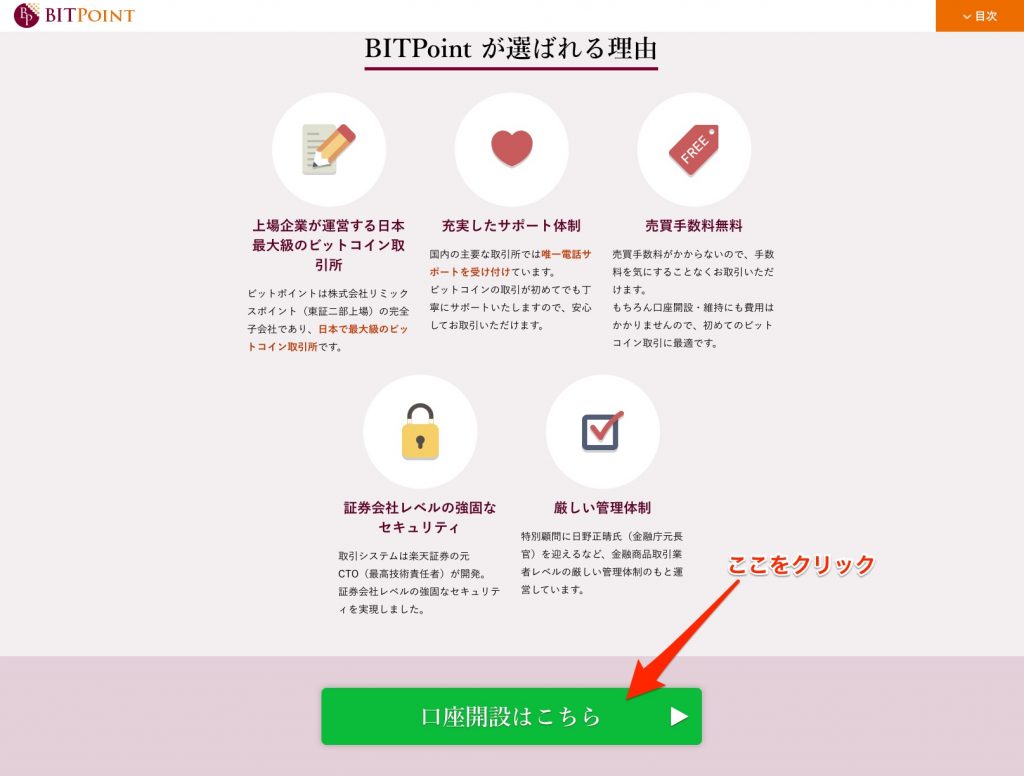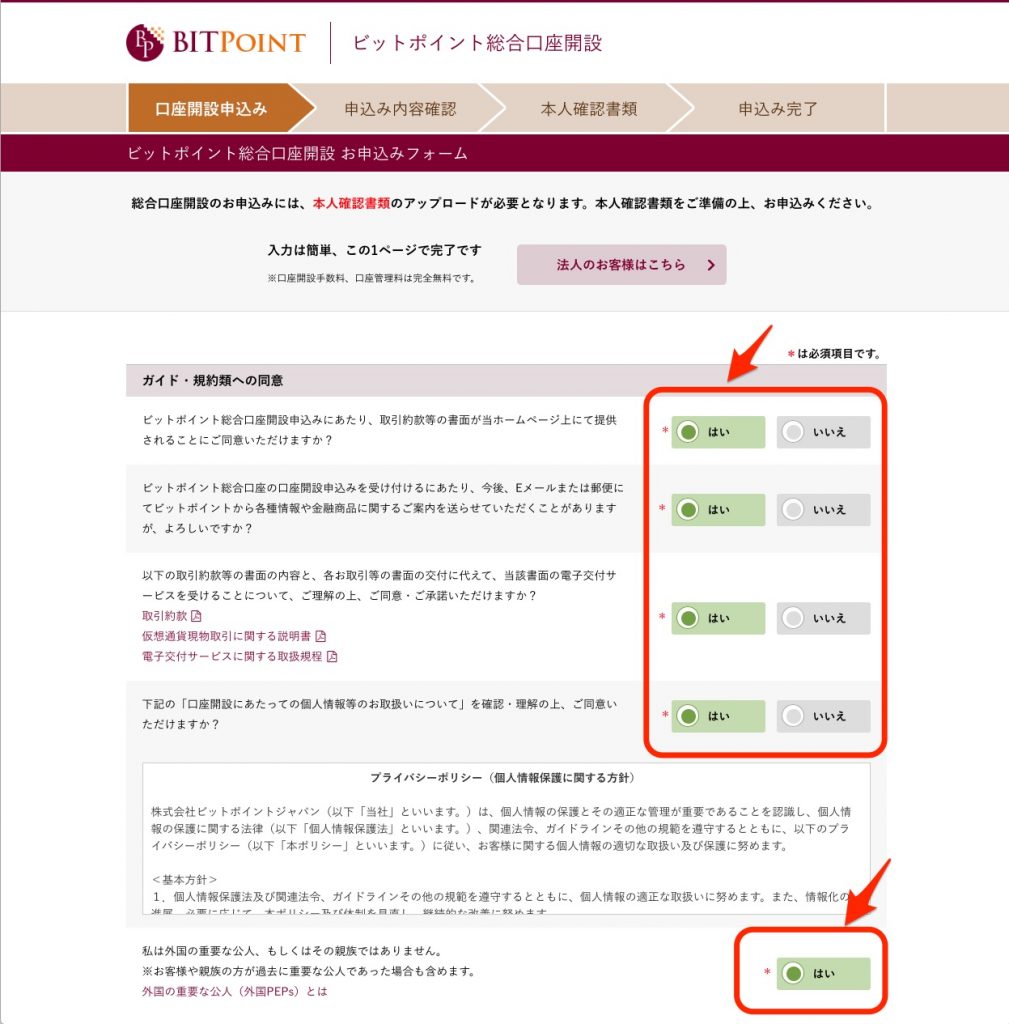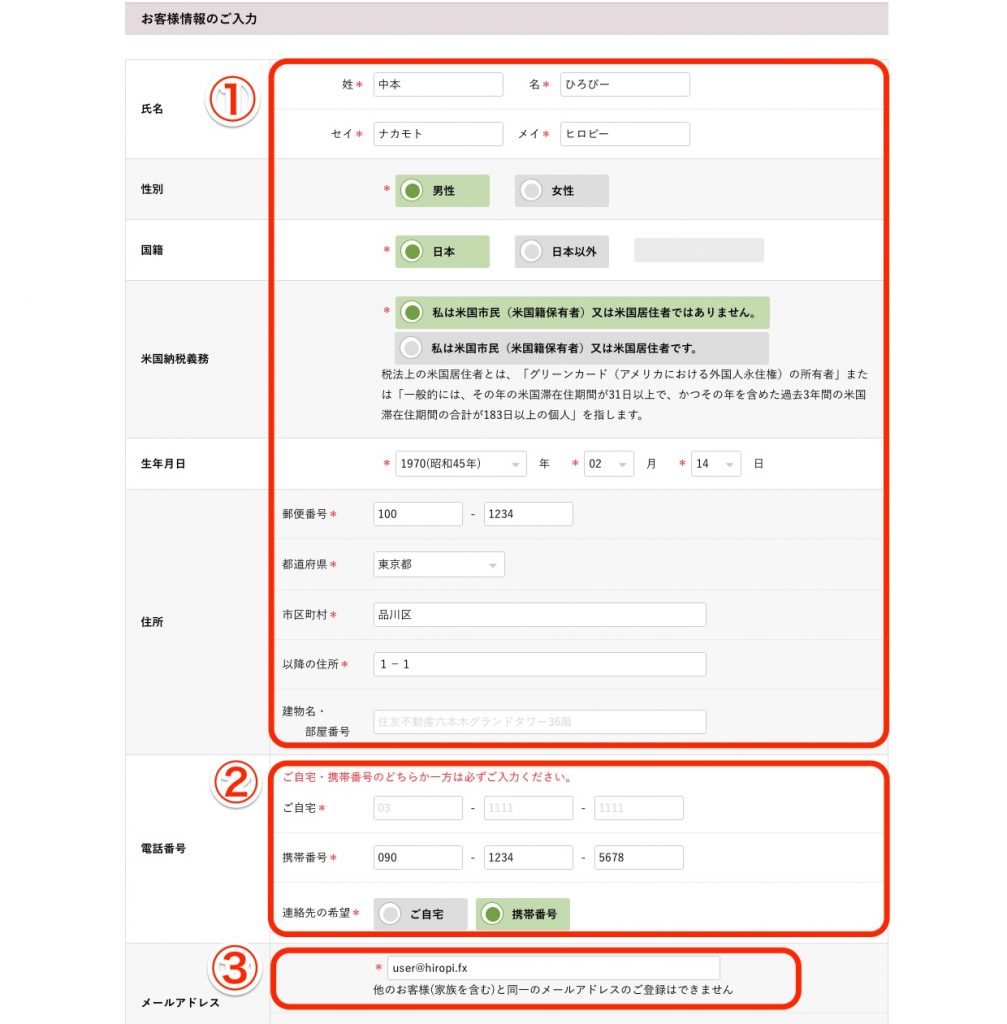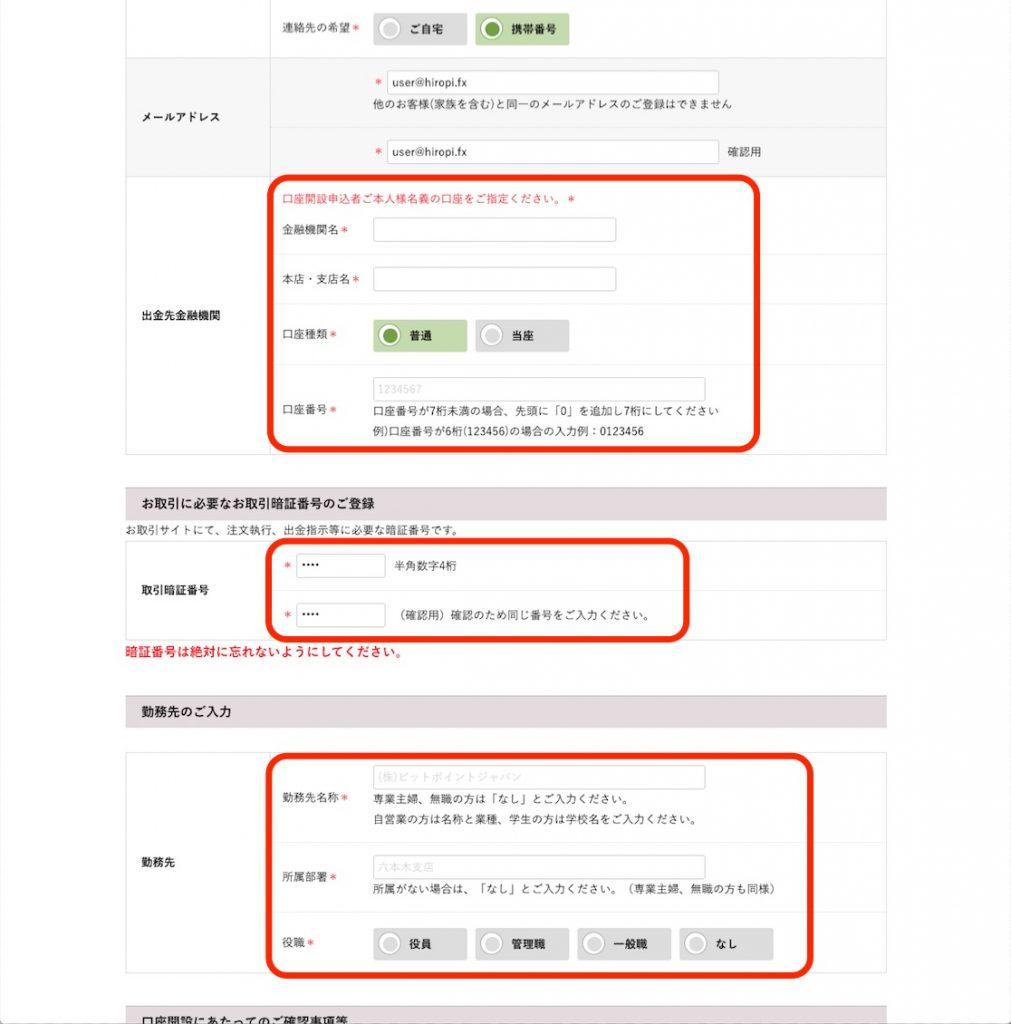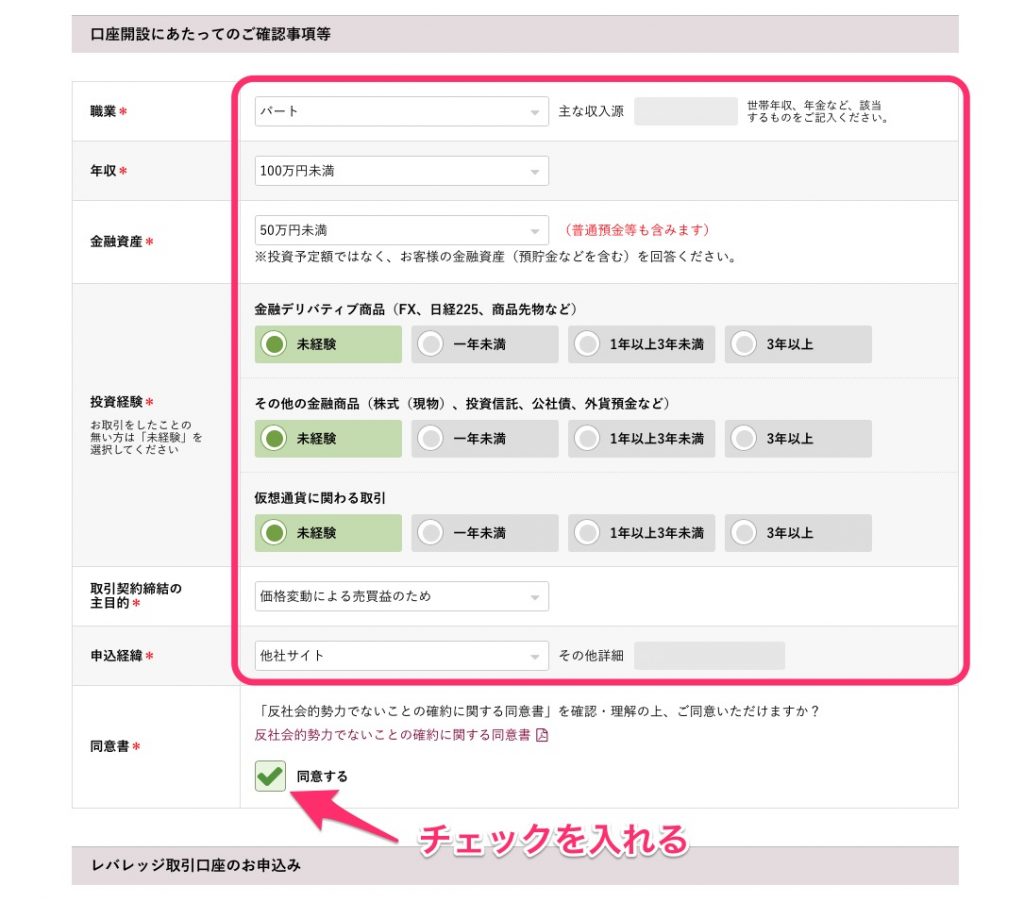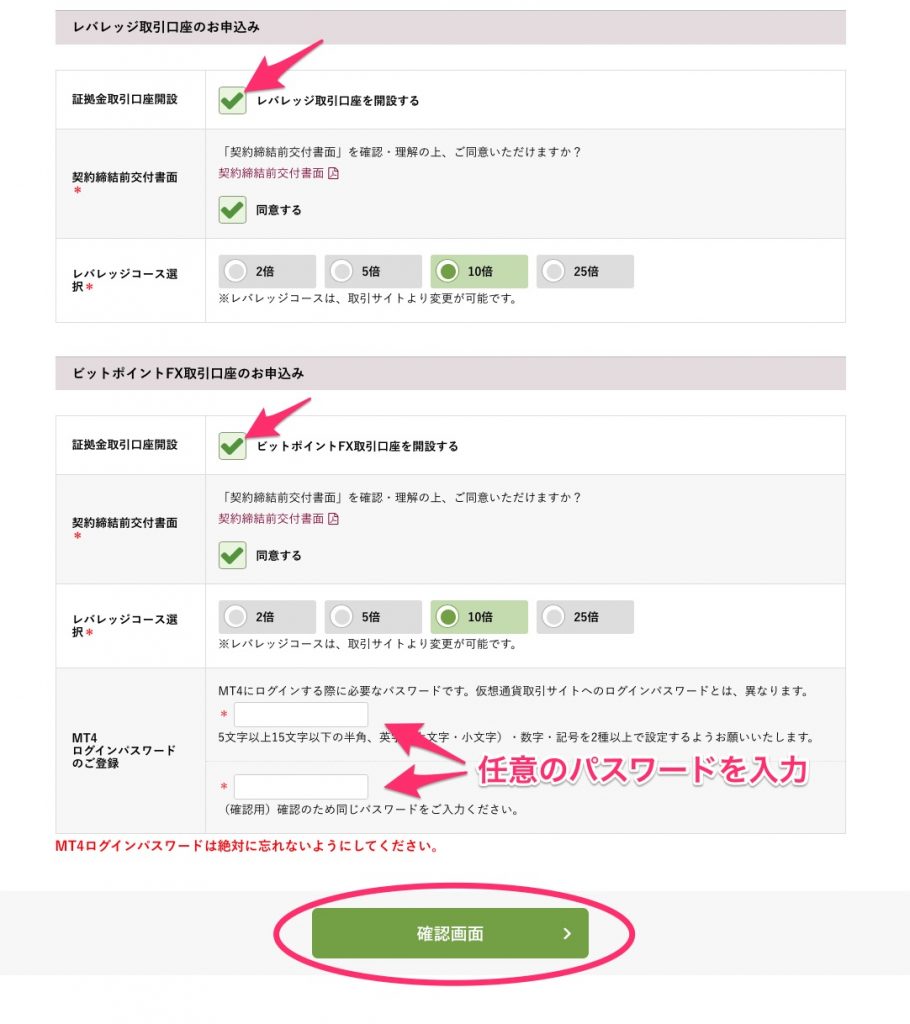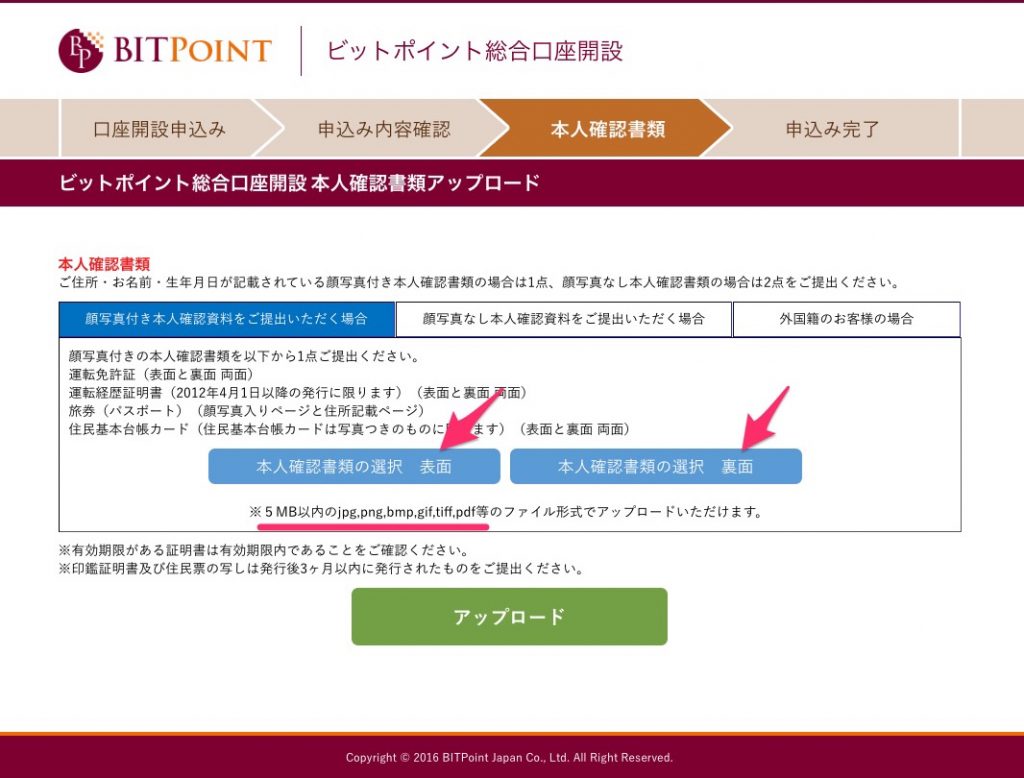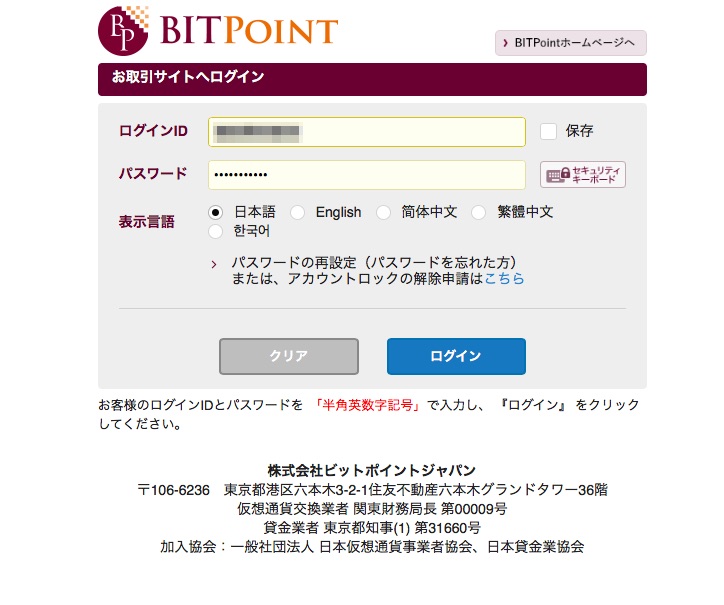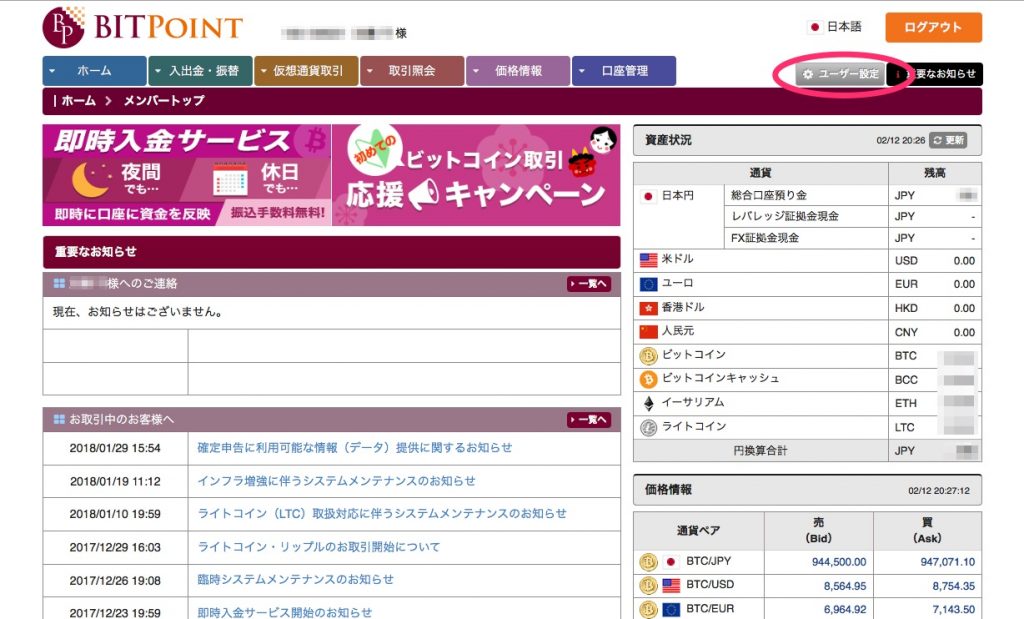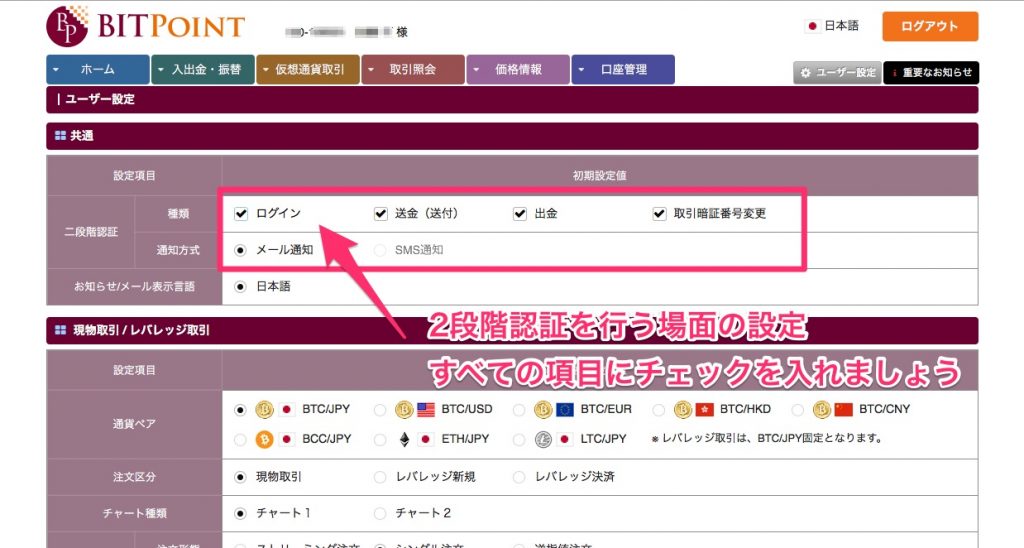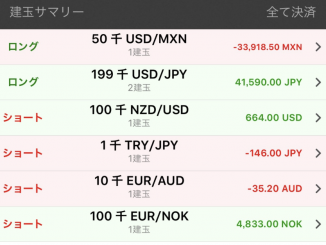- 仮想通貨のアービートラージ知ってる?単純だけど結構儲かるやり方 - 2018年5月18日
- QUOINEX(コインエクスチェンジ)口座開設方法 - 2018年2月26日
- 高セキュリティ!ビットポイント
口座開設方法と二段階認証の設定は忘れずに。 - 2018年2月19日
今回は仮想通貨交換業を取得しているビットポイント・ジャパンについてご紹介します。
僕も毎週月曜日に相場概況を書かせて頂いている業者さんの一つでもあります。
毎週月曜日更新! ⇛BITPoint Weekly Market View
FX業者の口座開設の要領と同じなのですが、ビットコイン投資を始めるに当たってセキュリティ面では非常にシビアになってください。必ずこちらに書いてある通りにして頂ければハッキング被害は防げます。
この画面をスマホで表示しながらPCで入力されると便利かと思います。
ビットポイント(BITPoint)の口座開設は、まずはこちらから
上のバナーをクリックしていただくと(ビットポイントの)新規登録のページに遷移します。
※まずはじめに、口座開設にはどの取引所も本人確認書類が必要になりますのであらかじめスキャナー或いはスマホで運転免許証の表と裏を撮影してPC(パソコン)またはクラウドドライブ(googleドライブ、iCloud、OneDriveなど)に送り込んでおくと便利です。
トップページが表示されたら画面を少し下にスクロールしてください。
すると上図の様に緑色のボタン「口座開設はこちら」が現れます。このボタンをクリックして申込画面へと移ります。
目次
■口座開設申込み
以下の画面が表示されます。
赤枠で囲った「はい」または「いいえ」の該当する方をクリックします。一般的に全て「はい」になると思います。
すべての項目に必ず選択します。
画面を下にスクロールしますと、更に入力欄が現れます。
① 赤の*マークは必須項目ですので空白にしないで全て埋めてください。
② 電話番号は両方もしくはどちらか一方と連絡可能な方を選択します。
③ メールアドレスはユニークなものでなければならないので、同一のアドレスを重複して登録する事はできません。
さらにスクロールして行きます。
先程と同様に該当項目全てを埋めます。
銀行口座は実際に開設済の情報を入力してください。入出金時に登録口座と異なる場合入出金が出来ません。
次に、4桁の暗証番号は取引をする時にこの暗証番号を入力しなければ注文が通りません。忘れないようにメモしておいてください。
勤務先の入力です。
実際に勤務先に連絡等はありませんので正直に書いておいたほうがいいかも知れません。万が一の問合せ時の本人確認の一部に使われる可能性があります。
さらにスクロールして行きます。
項目をクリックすると一覧表示されるので該当するまたは近いものでいいかと思います。
さらにスクロールします、もう少しです。
FX取引など同時に開設できますので、「レバレッジ取引口座開設」「ビットポイントFX取引口座開設」双方ともチェックを入れます。
チェックを入れると上図の様に詳細が表示されますので、チェックを入れます。
そしてMT4用のパスワードも入力します。ここでは5文字以上15文字までの半角英数字で入力します。これも忘れないようにメモしておいてください。
全て入力が終わりましたら緑の「確認画面」ボタンをクリックしてください。
■申込み内容確認
すると、確認画面(入力した内容の一覧)が表示されます。
今まで入力した内容が確認できます。
確認しながら下方へスクロールしてください。
間違えが無いようでしたら緑ボタンの「次へ」をクリックします。
もし、途中で間違えがあれば「入力内容を修正する」ボタンをクリックして該当する項目を修正してください。
入力の殆どが選択式なのでさほど時間は掛からないと思いますが入力の苦手な人は頑張って入力してくださいね!
■本人確認書類
さて、「次へ」のボタンをクリックすると、もう一つ重要な作業があります。
本人確認書類の提出です。
あらかじめ用意しておいた免許証の表と裏のファイルを送ります。注意書きにあるよう5MB以上のデータは送れません。
普通に写メなどでしたら超えることは無いと思います。もしスキャナーで撮られ容量が大きすぎるならば、スキャン時の解像度を下げてみてください。
運転免許証が一般的ですが、免許を持っていない人はパスポート、顔写真付きを役所で申請した方はマイナンバーカードも可能です。
水色のボタンをクリックしそれぞれ「表面」と「裏面」をファイル選択ウインドウから該当するファイルを選択し、緑のボタン「アップロード」をクリックします。
これで申込み完了です。
■申込みが完了したら
アップロードが完了すると先程登録事項で入力したメールアドレスへメールが届きます。
メールの内容を確認してください。
その後、全ての審査が完了すると簡易書留の郵便を送ってきます。そこには一時パスワードが書かれていますので内容の説明に沿ってログインしてください。
ご自分のパスワードはこの時(仮ログイン)入力します。以後ずっと使われるものですから忘れないよにメモなど残しておいてください。
この時、PC上のメモなどに残さないようにした方がいいと思います。もし同一PC内にメモを残すならパスワード付きで(例えばワードとかMacの方はメモなどでパスワード設定できます)保存しましょう。
万が一ハッカーに乗っ取られた時大事なパスワードを同一PC内のドキュメントに置いておくのは鍵を並べて置いてあるのと同じですからね!
■口座開設完了のお手紙が届いたら最初にすべきこと
現在は口座開設に通常より時間が掛るかもしれません。コインチェック問題でセキュリティ強化など取引所の仕事量が増えていますので気長に待ちましょう。
では、さっそくログインしてみましょう。
最初のログインは初期パスワードですので、表示に従いご自分の任意のパスワードを設定してください。
一旦、ログアウトして再度、再設定(ご自分が設定)したパスワードでログインしてください。
青いボタン「ログイン」をクリックします。
ログイン後のホーム画面です。
この時点で二段階認証の設定を行います。
右上部にグレーの「ユーザー設定」ボタンがあります、クリックしてください。
二段階認証の設定が上部に表示されています(赤枠内)ので全てにチェックを入れます。
通常ログインにはチェックが入っていないようですログインにチェックを入れることをお勧めします。
次回のログインから二段階認証のため登録メールアドレスに認証番号を送ってきますのでその都度その番号を入力するとログイン後のホーム画面が表示されます。
セキュリティはとても面倒くさいですが、仮想通貨を盗まれるよりマシです。取引所によっては認証アプリを使う所もありますがビットポイントはメールで認証番号を送ってくるシステムとなっております。
これで100%安心とは言えませんが、安心、安全なシステムとセキュリティ意識を持って仮想通貨の世界を楽しんでくださいませ。